- Het DDS-formaat is misschien niet populair en om een DDS-bestand te openen, hebt u een speciaal programma nodig.
- Als u DDS-bestanden in Photoshop wilt openen, heeft u een plug-in nodig.
- Hetzelfde geldt als u wilt leren hoe u DDS-bestanden kunt bewerken.
- Aan de andere kant zijn andere opties mogelijk, zoals een aparte DDS-viewer voor Windows 10.

Creative Cloud is alles wat je nodig hebt om je fantasie tot leven te brengen. Gebruik alle Adobe-apps en combineer ze voor verbluffende resultaten. Met Creative Cloud kun je in verschillende formaten maken, bewerken en renderen:
- Foto's
- Videos
- Liedjes
- 3D-modellen en infographics
- Vele andere kunstwerken
Krijg alle apps voor een speciale prijs!
DDS (Direct Draw Surface) is een beeldbestandsindeling die Microsoft heeft ontwikkeld met DirectX 7.0. Microsoft bedacht DDS als een containerformaat voor rasterafbeeldingen met gecomprimeerde en gedecomprimeerde pixels.
Deze bestandsindeling is voornamelijk bedoeld voor het opslaan van grafische texturen en gamekaarten. DDS is echter niet een van de meest ondersteunde afbeeldingsbestandsindelingen, dus u kunt zich afvragen hoe u DDS-bestanden in Windows 10 kunt openen.
We hebben ervoor gezorgd dat we u een reeks hulpmiddelen hebben geboden waarmee u de DDS-bestandsextensie kunt openen.
Hoe kan ik DDS-bestanden openen?
1. NVIDIA Texture Tools-plug-in toevoegen aan Photoshop
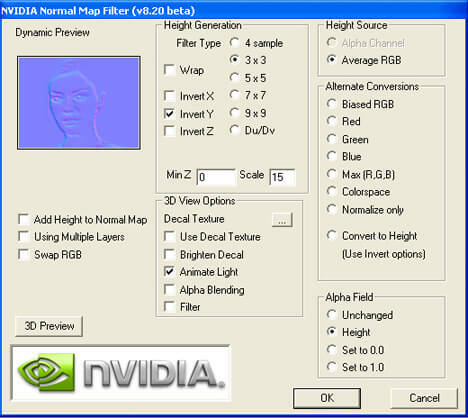
- Klik op Downloaden op de NVIDIA Texture Tools-pagina.
- Kies uw OS-versie.
- Klik op de Photoshop_Plugin installer om de plug-in te installeren.
- Na het installeren van de plug-in, open Photoshop en klik op Filter.
- Selecteer NvTools > NormaalKaartFilter om het hieronder getoonde venster te openen. Dat venster bevat talloze opties voor het openen van DDS-bestanden in Photoshop.

Photoshop
Beheer uw DDS-bestanden als een professional met de nieuwste versie van Photoshop en geniet van de volledige creatieve ervaring.
2. Bestandsviewer Plus gebruiken
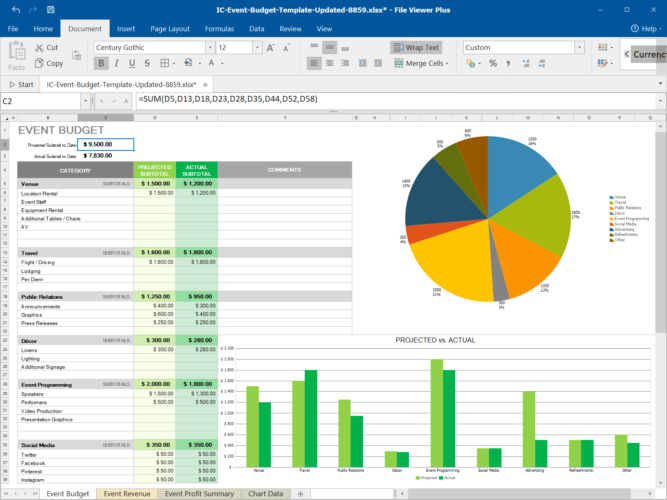
Bestandsviewer Plus is een universele software voor het openen van bestanden, volledig compatibel met de Windows 10-architectuur waarmee gebruikers DDS-afbeeldingen kunnen openen.
Nadat u het programma hebt geïnstalleerd, hoeft u het alleen maar te openen en het DDS-bestand te vinden dat u wilt bekijken. De tol biedt ook enkele bewerkingsopties.
De bulkconversiefunctie is ook handig voor het geval u een batch bestanden nodig heeft met een ander populair formaat.
⇒Bestandsviewer Plus downloaden
3. DDS-viewer gebruiken
- Download DDS Viewer van de de downloadpagina van de software.
- Open het installatieprogramma om het programma te laten installeren.
- Start de DDS Viewer-software.
- Selecteer vervolgens een DDS-bestand in het venster Openen.
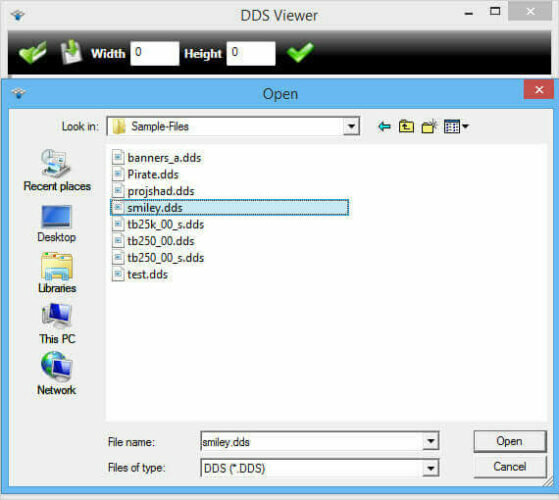
- Klik op de Open knop.
- Wijzig het formaat van het DDS-bestand door alternatieve waarden in de vakken Breedte en Hoogte in te voeren en op het groene vinkje te klikken.
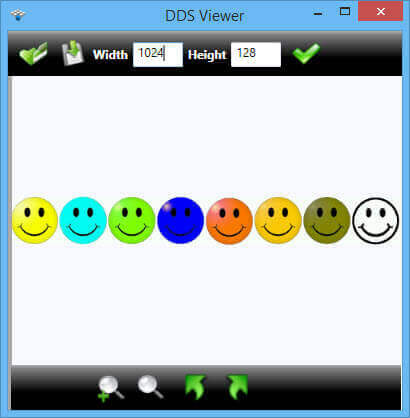
- druk de Afbeelding naar links draaien en Afbeelding naar rechts draaien knoppen om het DDS-bestand te draaien.
Op zoek naar de beste beeldoptimalisatie voor pc? Dit zijn onze topkeuzes.
4. Converteer het DDS-bestand naar PNG
- Open de Aconvert DDS naar PNG-converter in een browser.
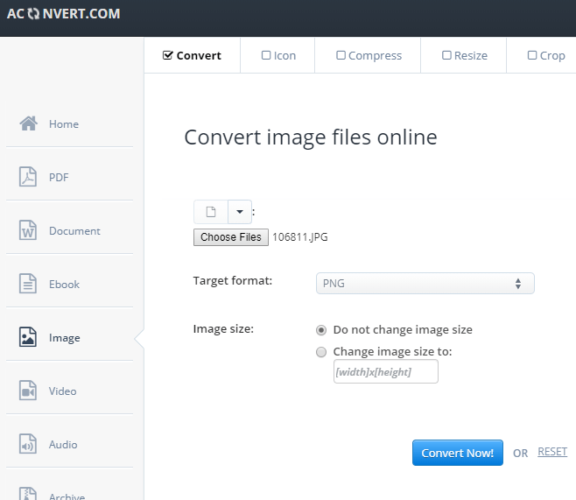
- Klik Kies documenten om een DDS-bestand te selecteren om te converteren.
- Dan klikken PNG in het vervolgkeuzemenu Doelindeling als dit nog niet is geselecteerd.
- druk de Nu converteren knop.
- Klik vervolgens op de Sparen optie om de nieuwe PNG-afbeelding te downloaden.
Hoewel het niet waanzinnig populair is, kan het DDS-formaat heel handig blijken te zijn, vooral voor het opslaan van grafische texturen en gamekaarten.
Welk gereedschap kies jij? Deel uw keuze met ons in de opmerkingen hieronder.
Veel Gestelde Vragen
Photoshop ondersteunt het DDS-formaat en u kunt DDS-afbeeldingen bewerken via de NVIDIA Texture Tools-plug-in.
DDS (Direct Draw Surface) is een afbeelding bestandsformaat dat Microsoft heeft vastgesteld als een containerformaat voor rasterafbeeldingen met gecomprimeerde en gedecomprimeerde pixels. Het wordt vaak gebruikt voor het textureren van modellen van videogame-eenheden.
Er zijn talloze opties waarmee u DDS-bestanden gratis online kunt converteren naar meer populaire bestandsindelingen zoals JPG (Joint Photographic Experts Group).
![Beste Photoshop-deals [gids 2021]](/f/800094fa0de49ac8022f48a9019e0feb.jpg?width=300&height=460)
![5 Beste software voor het maken van brochures [Online & Desktop]](/f/08ca95ba28b1f6a351f34b63c9dbe25e.jpg?width=300&height=460)
